휴대폰 또는 PC에서 줌 프로필 사진을 제거하는 방법

Zoom 프로필 사진을 제거하는 방법과 그 과정에서 발생할 수 있는 문제를 해결하는 방법을 알아보세요. 간단한 단계로 프로필 사진을 클리어하세요.

우리가 Apple Watch를 좋아하는 이유 중 하나는 알림 시스템입니다. Apple Watch는 알림이 필요할 때마다 가볍게 두드리는 듯한 느낌의 햅틱 피드백을 보냅니다. 기기를 처음 사용하고 알림을 위해 Apple Watch를 진동시키는 방법이 궁금하다면 잘 찾아오셨습니다.
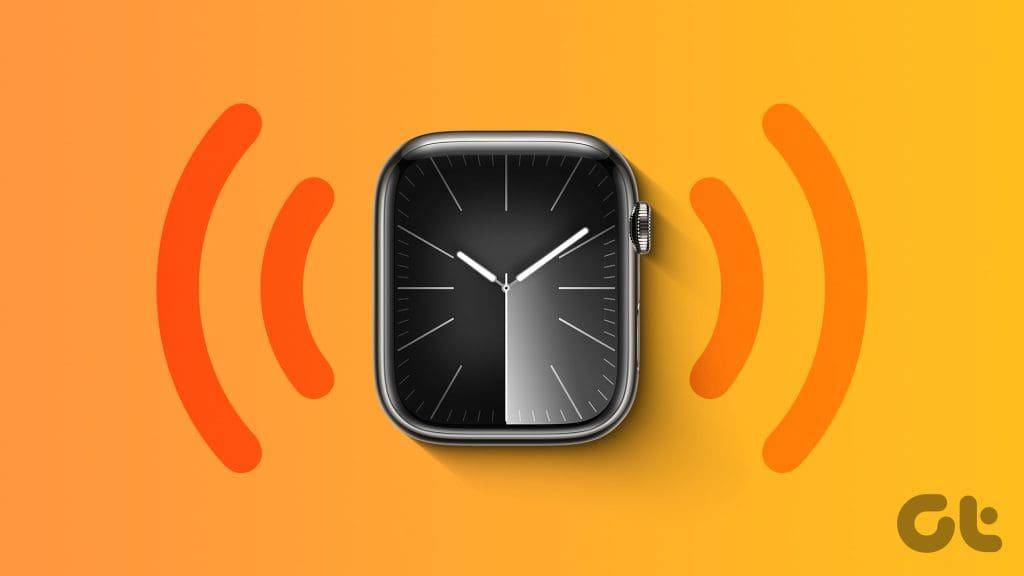
이 기사에서는 알림 및 다양한 시스템 상호 작용에 대한 촉각 피드백을 사용하여 Apple Watch를 진동시키는 방법을 보여줍니다. 또한 모든 알림 또는 몇 가지 기본 앱에 대해서만 Apple Watch를 진동시키는 방법도 보여 드리겠습니다. 의 시작하자.
모든 알림을 알리기 위해 Apple Watch를 진동시키는 방법은 다음과 같습니다. 이렇게 하면 Apple Watch 알람도 진동으로만 설정됩니다.
1단계: Digital Crown을 한 번 눌러 홈 화면을 열고 설정 앱을 탭합니다.
2단계: '사운드 및 촉각'을 탭합니다.


3단계: 햅틱 알림 토글을 켭니다.
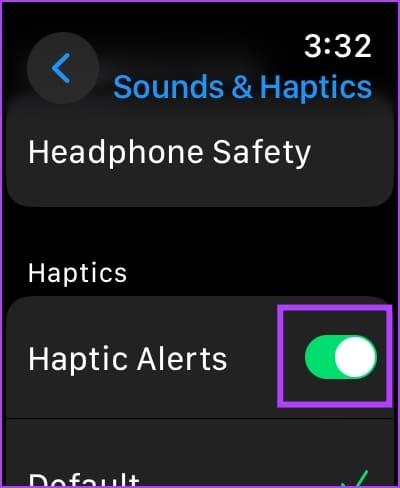
또는 iPhone에서 Watch 앱을 열고 '사운드 및 햅틱'을 탭한 다음 햅틱 알림 토글을 켤 수도 있습니다.

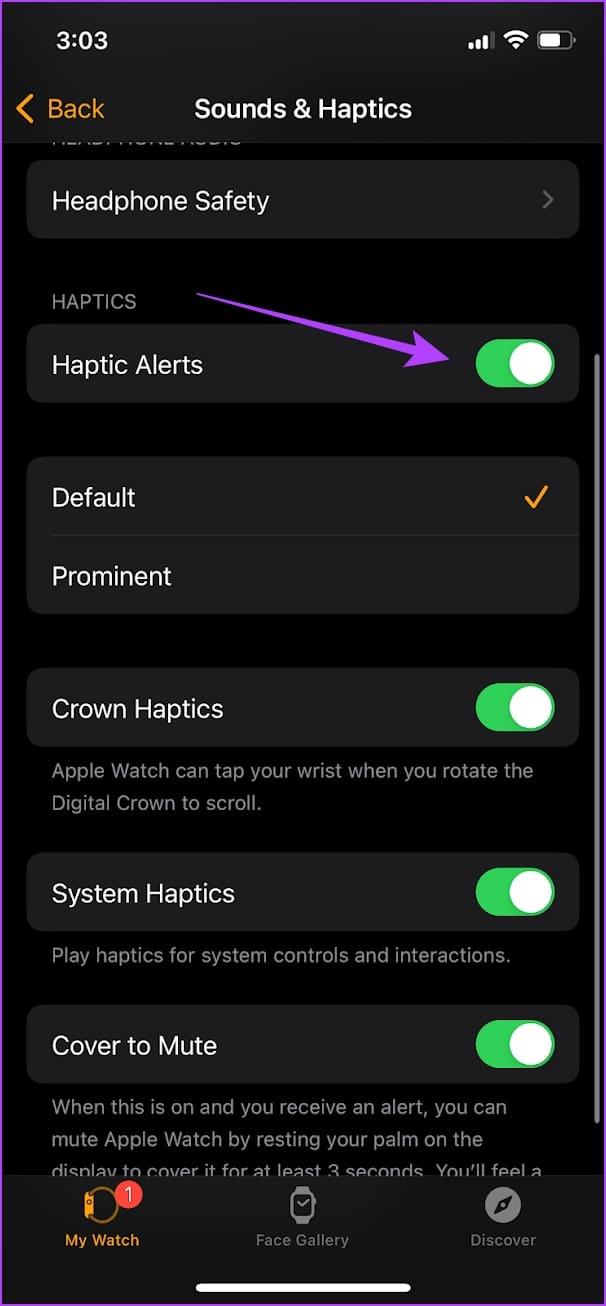
Apple Watch는 기본 진동과 눈에 띄는 진동 강도의 두 가지 수준을 제공합니다. Apple Watch에서 진동 및 햅틱 피드백을 받았지만 진동 수준이 만족스럽지 않은 경우 진동 수준을 높이는 방법은 다음과 같습니다.
1단계: Digital Crown을 한 번 눌러 홈 화면을 열고 설정으로 이동합니다.
2단계: '사운드 및 촉각'을 탭합니다.


3단계: 아래로 스크롤하여 햅틱 강도를 변경하는 옵션을 찾습니다.
기본 옵션이나 눈에 띄게 옵션을 사용할 수 있습니다. 선택하면 진동이 어떤 느낌인지 미리 볼 수 있습니다.
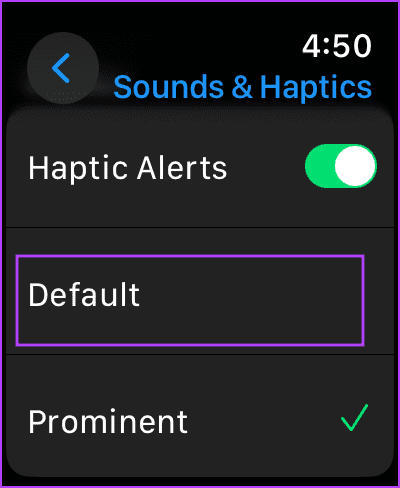
또는 iPhone에서 Watch 앱을 열고 '사운드 및 햅틱'을 탭한 다음 햅틱 강도를 선택할 수 있습니다.

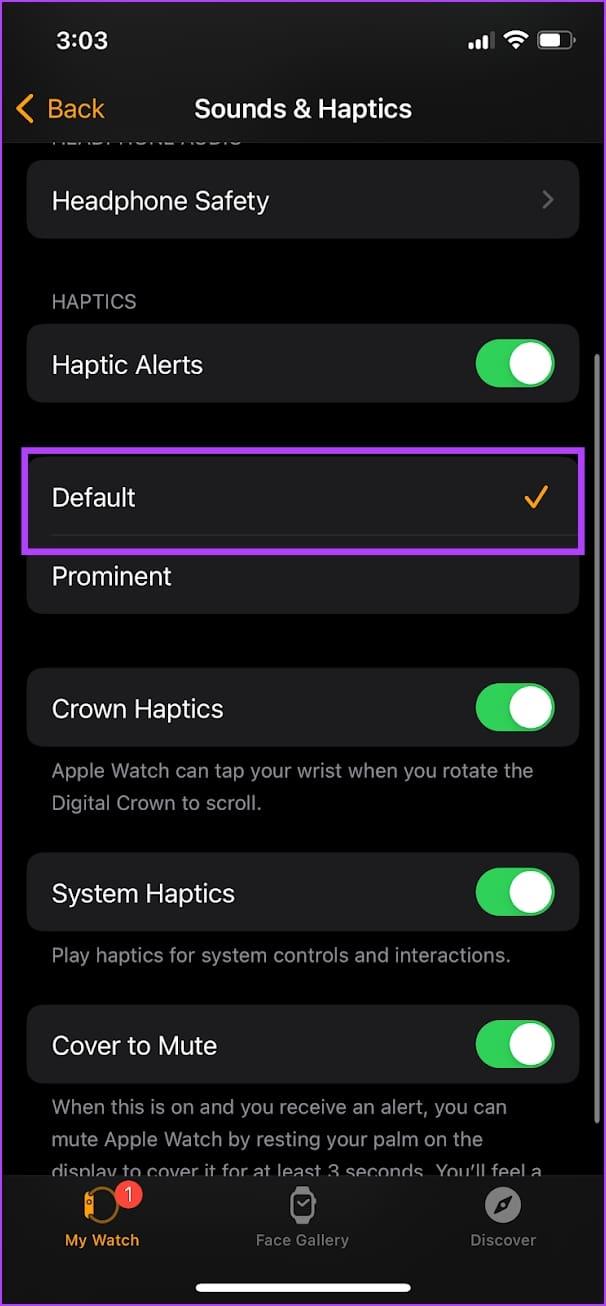
그러나 알림에 문제가 있는 경우 이 가이드를 확인하세요. Apple Watch가 알림을 받지 못하는 문제 해결.
기본적으로 Apple Watch는 소리와 촉각 피드백으로 알림을 보냅니다. 그러나 진동만 받고 알림 소리는 듣지 않으려면 Apple Watch에서 무음 모드를 활성화해야 합니다. 방법은 다음과 같습니다.
1단계: Digital Crown을 한 번 눌러 홈 화면을 열고 설정으로 이동합니다.
2단계: '사운드 및 촉각'을 탭합니다.


3단계: 무음 모드 토글을 켭니다.
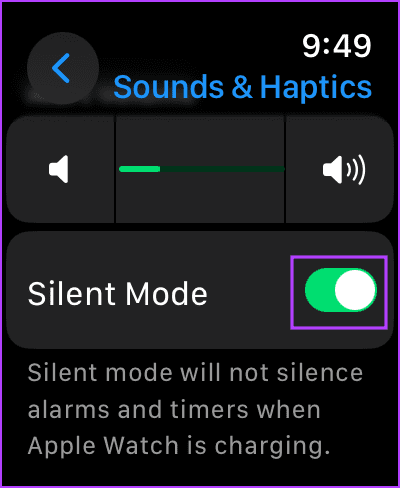
시계 페이스를 위로 스와이프하고 무음 모드 옵션을 활성화하여 Apple Watch에서 제어 센터를 열 수도 있습니다.
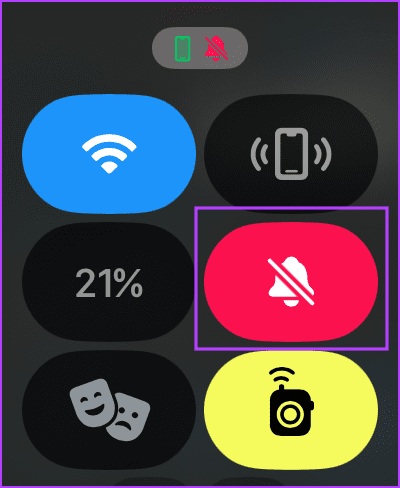
또는 iPhone에서 Watch 앱을 열고 '사운드 및 햅틱'을 선택한 다음 무음 모드 토글을 켤 수도 있습니다.
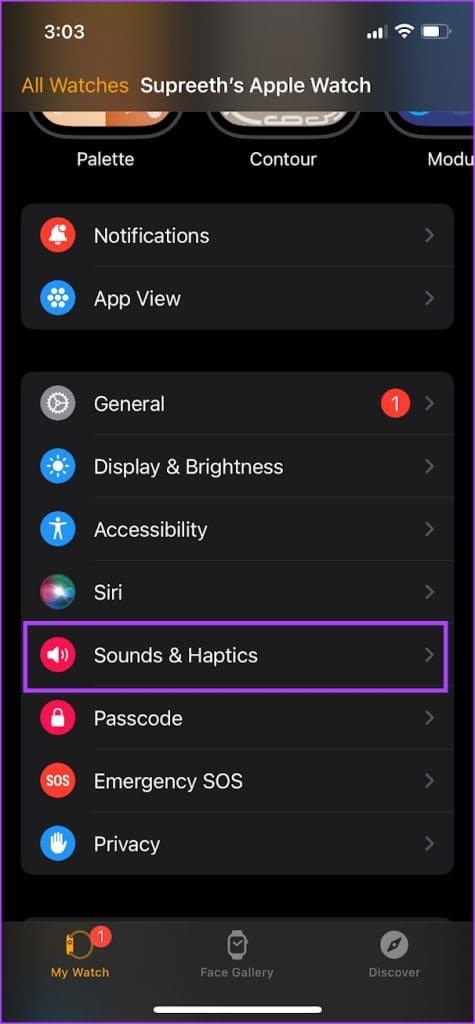
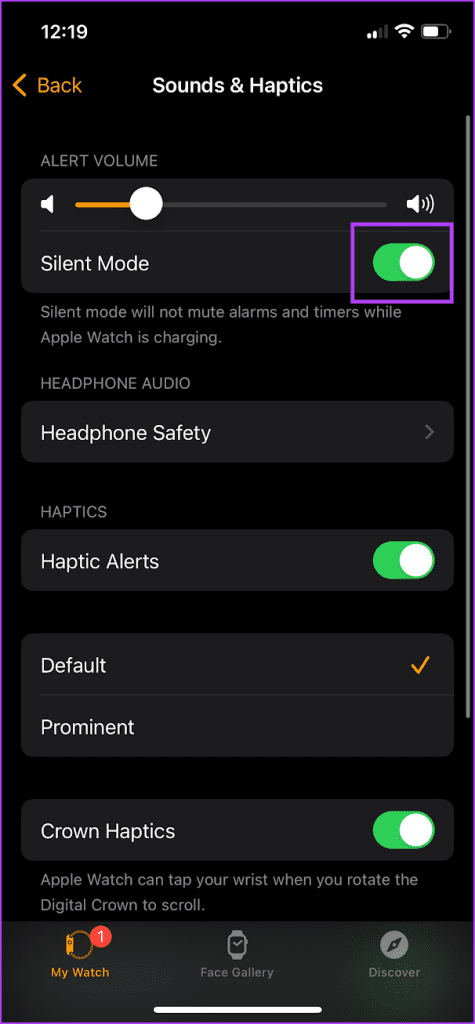
Apple Watch에서 알림을 보낼 때 특정 앱은 진동하고 다른 앱에서는 소리가 나도록 하려면 사용자 정의 알림 구성표를 설정할 수 있습니다. 그러나 Apple Watch의 기본 앱에 대해서만 그렇게 할 수 있습니다. 을 따라서.
1단계: iPhone에서 Watch 앱을 엽니다.
2단계: 알림을 탭하세요.
3단계: 애플리케이션을 선택합니다.
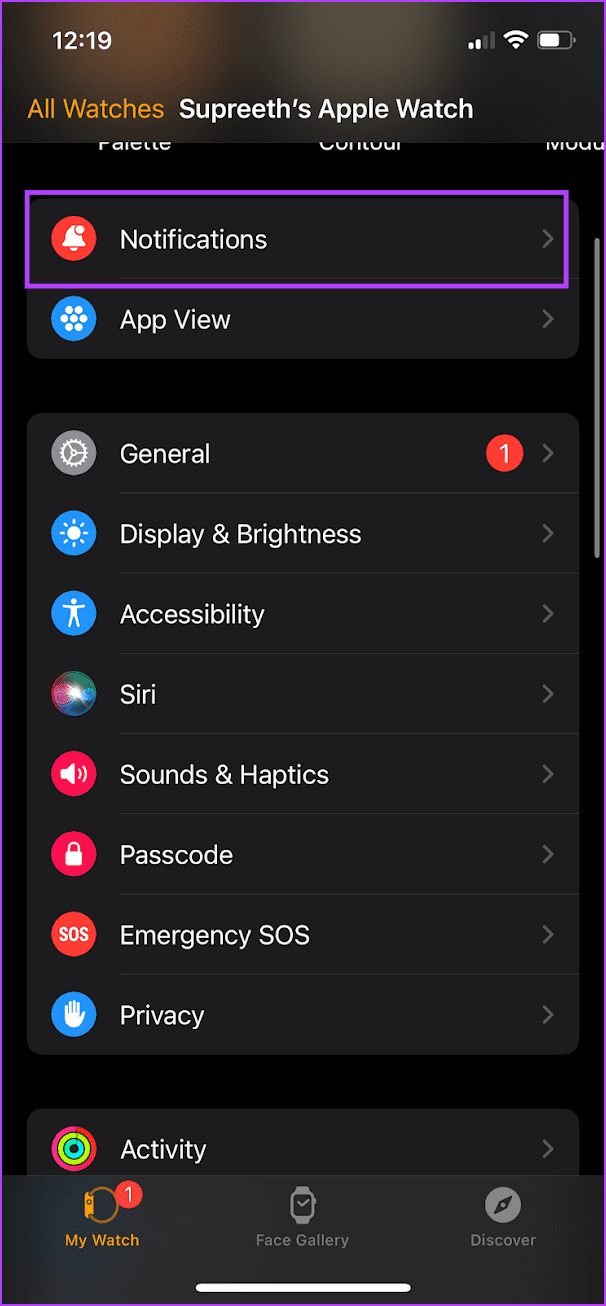
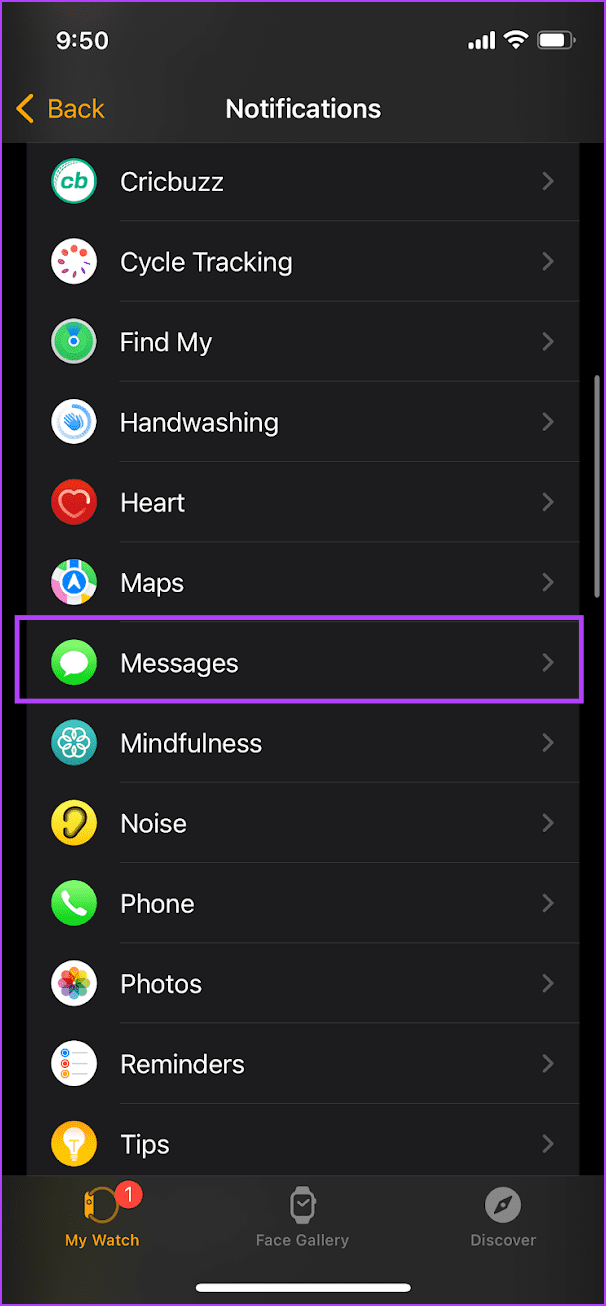
4단계: '맞춤 알림' 옵션을 탭하세요.
5단계: 사운드 토글을 끄고 햅틱 토글이 켜져 있는지 확인합니다.
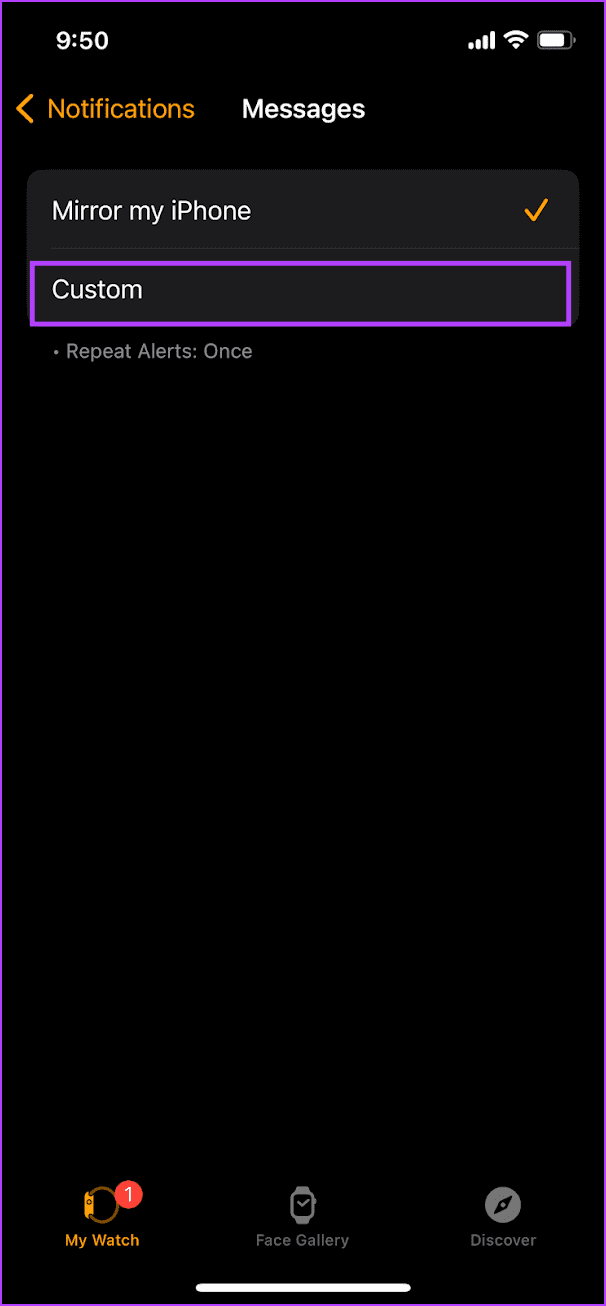
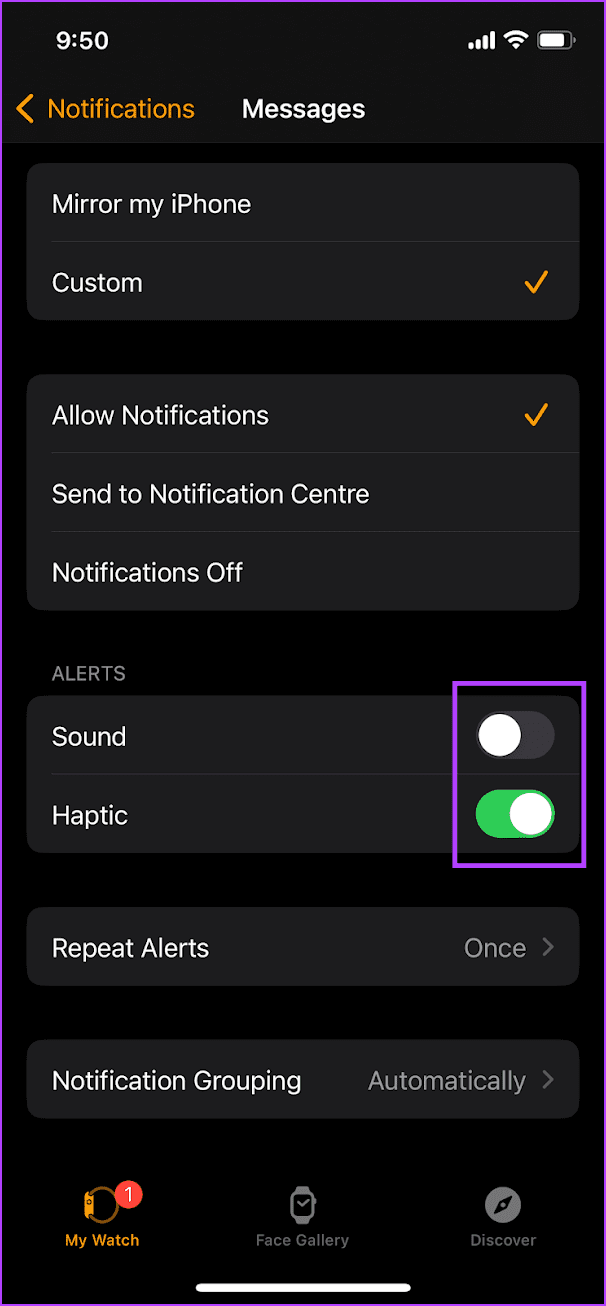
이렇게 하면 무음 모드가 비활성화된 경우에도 Apple Watch에서 소리 없이 해당 앱에 대한 알림을 위해 진동합니다.
Apple Watch는 길게 탭하고 길게 누르기, 두 번 탭하기 등 몇 가지 시스템 상호 작용에 대한 촉각 피드백도 제공합니다. 켜는 방법은 다음과 같습니다.
1단계: Digital Crown을 한 번 눌러 홈 화면을 열고 설정으로 이동합니다.
2단계: '사운드 및 촉각'을 탭합니다.


3단계: 긴 탭, 두 번 탭 등과 같은 다양한 시스템 작업에 대한 햅틱 피드백을 받을 수 있도록 시스템 햅틱 토글을 활성화합니다.

또는 iPhone에서 Watch 앱을 열고 '사운드 및 햅틱'을 탭한 다음 시스템 햅틱 토글을 켤 수도 있습니다.

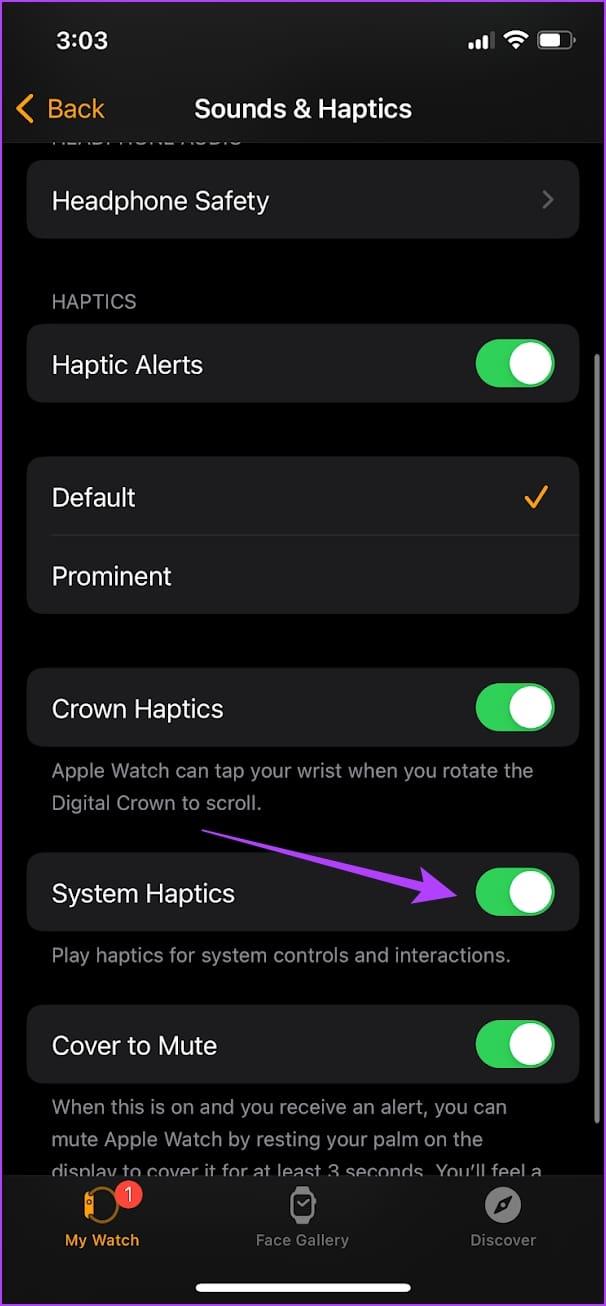
Apple Watch의 크라운은 사용자 인터페이스에서 위아래로 스크롤하는 데 사용되며 기계식 크라운에서 생성되는 진동을 모방하는 촉각 피드백도 제공합니다. 활성화하는 방법은 다음과 같습니다.
1단계: Digital Crown을 한 번 눌러 홈 화면을 열고 설정으로 이동합니다.
2단계: '사운드 및 촉각'을 탭합니다.


3단계: Crown Haptics의 토글을 활성화합니다.

또는 iPhone에서 Watch 앱을 열고 '사운드 및 햅틱'을 탭한 다음 Crown Haptics 토글을 켤 수도 있습니다.

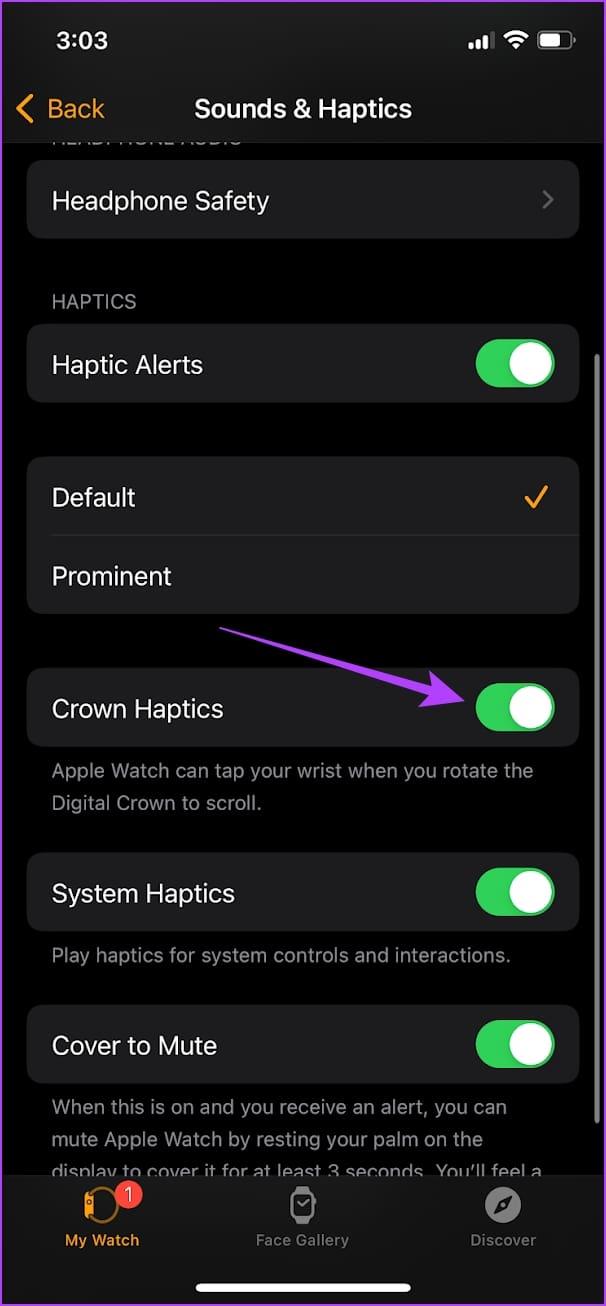
Apple Watch는 손목을 들어 다이얼을 보지 않고도 시간을 전달할 수 있습니다. Taptic Time은 진동 패턴을 생성하여 하루의 시간을 알려주는 기능입니다. 활성화하는 방법은 다음과 같습니다.
1단계: 설정 앱을 엽니다.
2단계: 아래로 스크롤하여 시계를 찾아서 누릅니다.
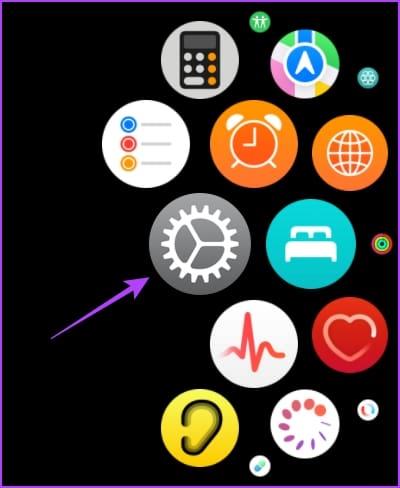
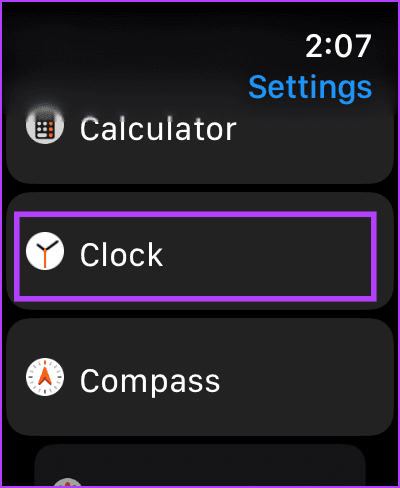
3단계: Taptic Time 토글을 켜고 다음 진동 패턴 중 하나를 선택합니다.

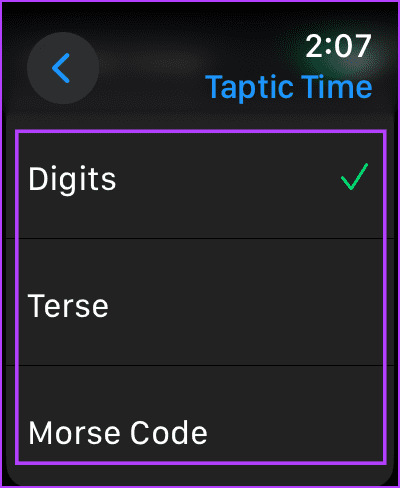
5단계: Apple Watch 화면을 두 손가락으로 길게 터치하여 진동 패턴을 시작하여 Apple Watch의 시간을 확인합니다.
또는 iPhone의 Watch 앱에서 Taptic Time을 활성화할 수도 있습니다.
1단계 : Watch 앱을 열고 아래로 스크롤하여 시계로 이동합니다.
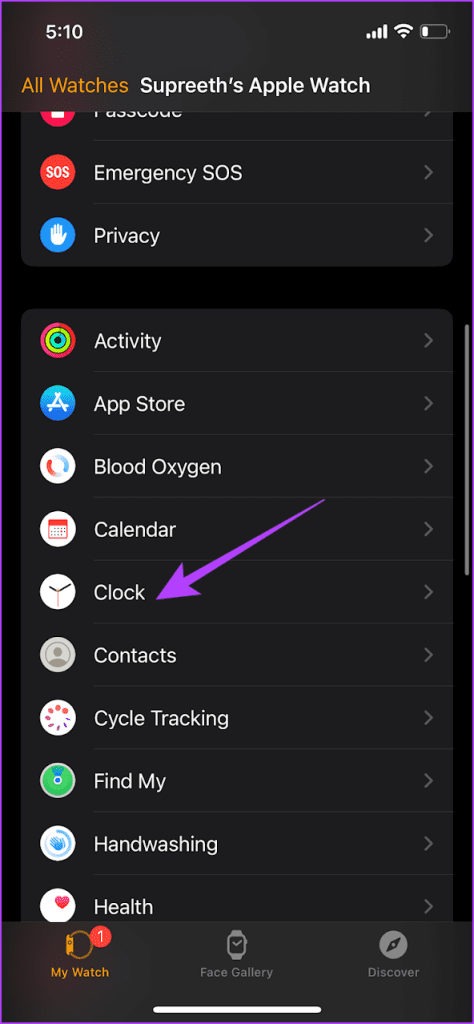
Taptic Time을 선택하고 동일한 토글을 켭니다.
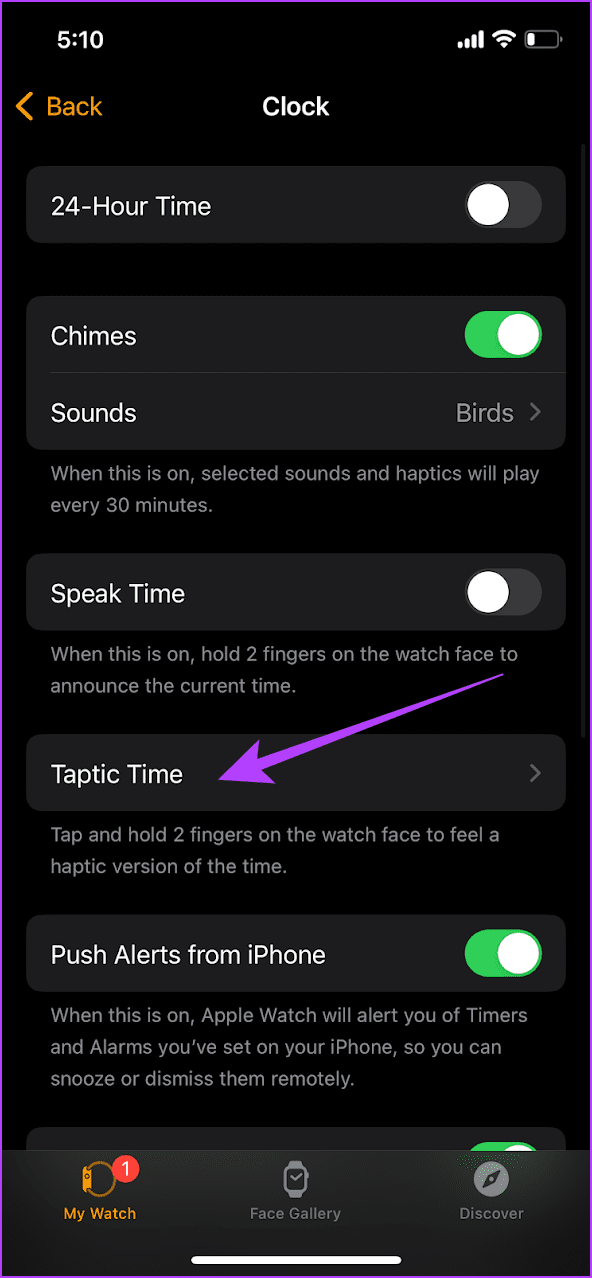
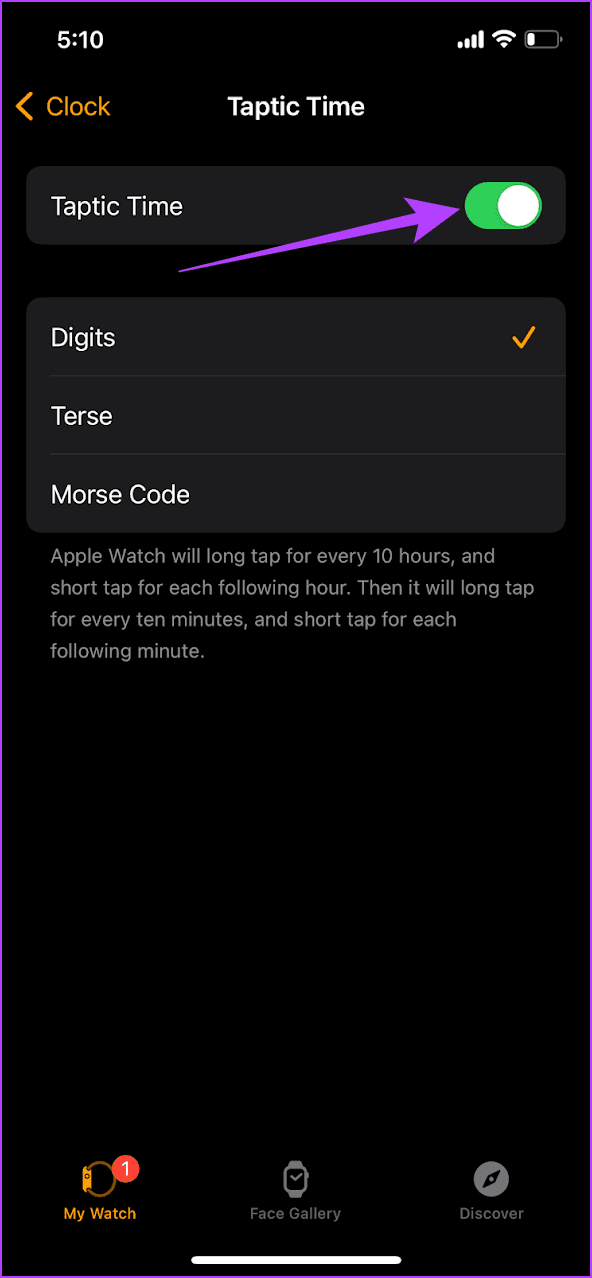
이것이 Apple Watch를 진동시키는 방법에 대해 알아야 할 모든 것입니다. 그러나 햅틱이 마음에 들지 않으면 기사를 읽고 Apple Watch에서 햅틱 피드백을 비활성화할 수 있습니다.
더 궁금한 점이 있으면 FAQ 섹션을 참조하세요.
1. 방해금지 모드 또는 기타 집중 모드 알림 시 Apple Watch를 진동시키려면 어떻게 해야 합니까?
햅틱 알림이 켜진 Apple Watch에서 무음 모드가 활성화되어 있는 동안 iPhone의 집중 모드를 사용자화하여 앱의 알림을 허용하세요.
2. Apple Watch가 알림을 받을 때 진동하지 않는 이유는 무엇입니까?
Apple Watch에서 햅틱이 작동하지 않는 경우 자세한 안내를 읽어 도움을 받을 수 있습니다 .
3. Apple Watch의 진동은 방해금지 모드와 동일합니까?
아니요. 방해 금지 모드는 기본적으로 알림을 보내지 않습니다. 그러나 햅틱이 포함된 무음 모드에서는 알림이 있을 때 진동으로 알려줍니다.
이 기사가 Apple Watch에서 손목의 부드러운 진동으로 알림을 받는 데 도움이 되기를 바랍니다. 그러나 우리는 Apple이 Watch의 진동 강도를 제어하고 앱 알림에 대한 사용자 정의 진동을 설정할 수 있는 더 많은 설정을 포함시켰으면 좋겠습니다.
Zoom 프로필 사진을 제거하는 방법과 그 과정에서 발생할 수 있는 문제를 해결하는 방법을 알아보세요. 간단한 단계로 프로필 사진을 클리어하세요.
Android에서 Google TTS(텍스트 음성 변환)를 변경하는 방법을 단계별로 설명합니다. 음성, 언어, 속도, 피치 설정을 최적화하는 방법을 알아보세요.
Microsoft Teams에서 항상 사용 가능한 상태를 유지하는 방법을 알아보세요. 간단한 단계로 클라이언트와의 원활한 소통을 보장하고, 상태 변경 원리와 설정 방법을 상세히 설명합니다.
Samsung Galaxy Tab S8에서 microSD 카드를 삽입, 제거, 포맷하는 방법을 단계별로 설명합니다. 최적의 microSD 카드 추천 및 스토리지 확장 팁 포함.
슬랙 메시지 삭제 방법을 개별/대량 삭제부터 자동 삭제 설정까지 5가지 방법으로 상세 설명. 삭제 후 복구 가능성, 관리자 권한 설정 등 실무 팁과 통계 자료 포함 가이드
Microsoft Lists의 5가지 주요 기능과 템플릿 활용법을 통해 업무 효율성을 40% 이상 개선하는 방법을 단계별로 설명합니다. Teams/SharePoint 연동 팁과 전문가 추천 워크플로우 제공
트위터에서 민감한 콘텐츠를 보는 방법을 알고 싶으신가요? 이 가이드에서는 웹 및 모바일 앱에서 민감한 콘텐츠를 활성화하는 방법을 단계별로 설명합니다. 트위터 설정을 최적화하는 방법을 알아보세요!
WhatsApp 사기를 피하는 방법을 알아보세요. 최신 소셜 미디어 사기 유형과 예방 팁을 확인하여 개인 정보를 안전하게 보호하세요.
OneDrive에서 "바로 가기를 이동할 수 없음" 오류를 해결하는 방법을 알아보세요. 파일 삭제, PC 연결 해제, 앱 업데이트, 재설정 등 4가지 효과적인 해결책을 제공합니다.
Microsoft Teams 파일 업로드 문제 해결 방법을 제시합니다. Microsoft Office 365와의 연동을 통해 사용되는 Teams의 파일 공유에서 겪는 다양한 오류를 해결해보세요.








